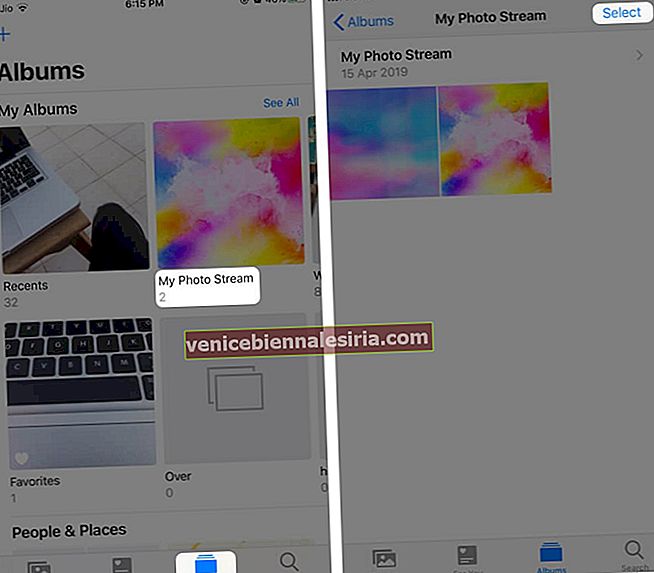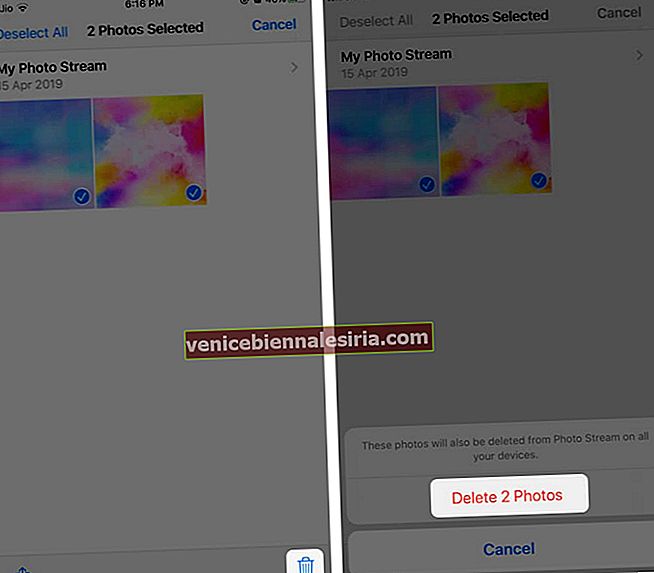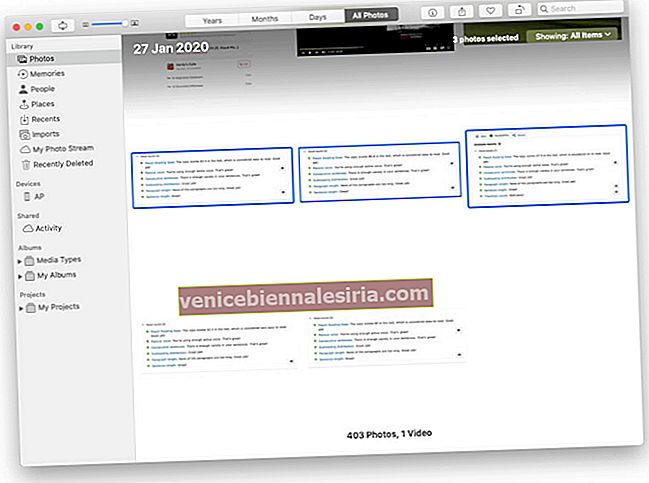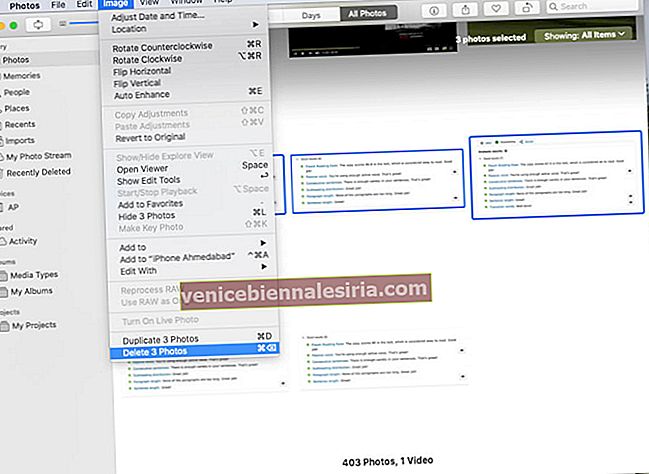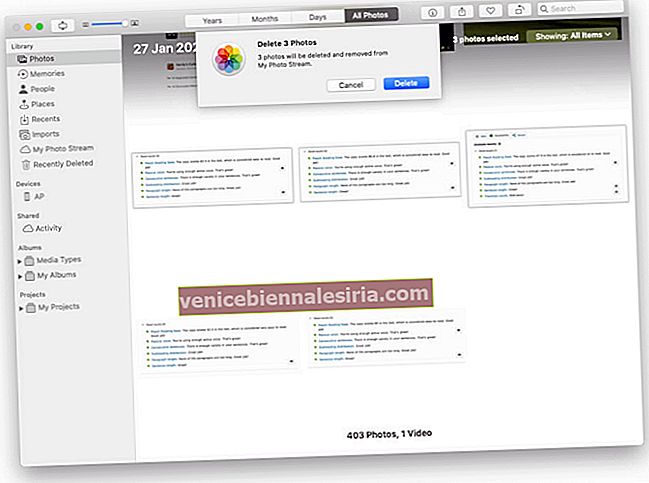iCloud Fotoğraf Yayını, tüm Apple aygıtlarınızda en son fotoğrafları görüntülemenin harika bir yoludur. Son 30 günlük yeni fotoğraflarınızı yükler ve Fotoğraf Yayınım'ı kullanarak diğer cihazlarda otomatik olarak kullanılabilir hale getirir. Ancak, Fotoğraf Yayınım'da bir ton fotoğraf olduğunu düşünüyorsanız ve Fotoğraf Yayınım'dan fotoğrafları kaldırabilirsiniz . Bir göz atalım.
- İPhone ve iPad'de Fotoğraf Yayınımdan Fotoğrafları Silme
- Mac'teki Fotoğraf Yayınımdan Fotoğrafları Silme
- Apple TV'de Fotoğrafları Fotoğraf Yayınımdan Kaldırma
İPhone ve iPad'de Fotoğraf Yayınımdan Fotoğrafları Silme
- İPhone veya iPad'inizde Fotoğraflar uygulamasını açın
- Alt satırdan Albümler sekmesi
- Tap My Photo Stream ve Select üzerine dokunun.
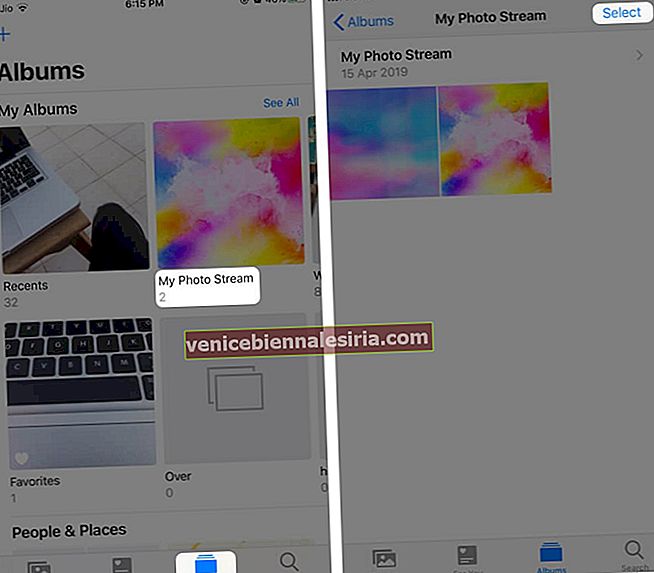
- Bir veya daha fazla fotoğraf seçin ve çöp kutusu simgesine dokunun. Eylemi onaylayın .
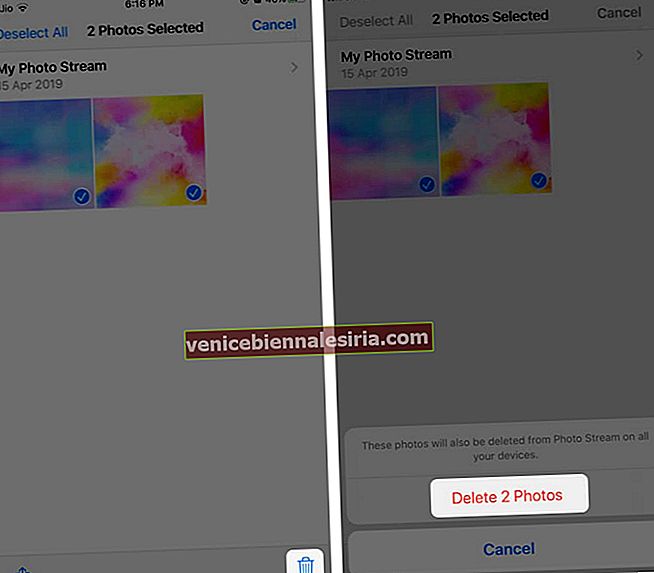
Apple'a göre, Fotoğraflar uygulamasına aktarılanlar gibi tüm resimler iPhone'dan kaldırılmaz veya ona kopyalanmaz. Ayrıca, bir fotoğrafı sildikten sonra bile, iPhone'unuzda 30 günden daha eski ise ve Fotoğraf Yayınım'da 1000'den az fotoğrafınız varsa görebilirsiniz.
Fotoğraf Yayınım albümünden bir resmi sildikten sonra, fotoğrafın çekildiği yer burasıysa iPhone veya iPad'de kalacaktır. Tamamen kaldırmak için, onu Fotoğraflar uygulamasından (En Son) ve ardından Son Silinmiş bölümünden silin.
Mac'teki Fotoğraf Yayınımdan Fotoğrafları Silme
- Mac'inizde Fotoğraflar uygulamasını açın
- Silmek istediğiniz fotoğrafa tıklayın. Birden çok görüntü seçmek için komut tuşunu basılı tutun.
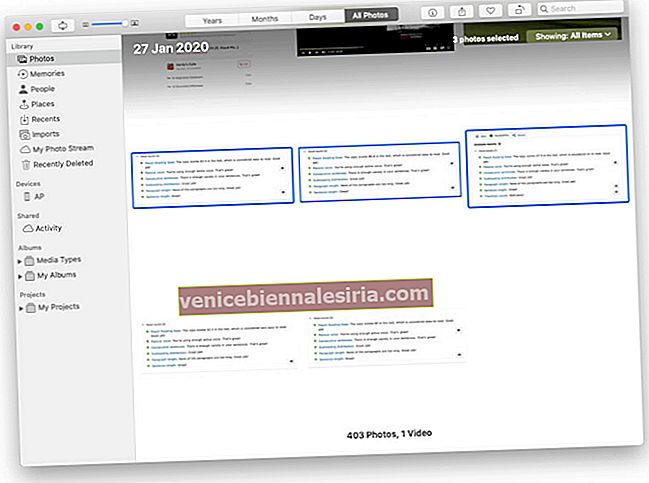
- Üst menü çubuğundan Görüntüye tıklayın ve ardından Fotoğrafı Sil seçeneğine tıklayın . Veya sağ tıklayın ve Fotoğrafı Sil'i seçin.
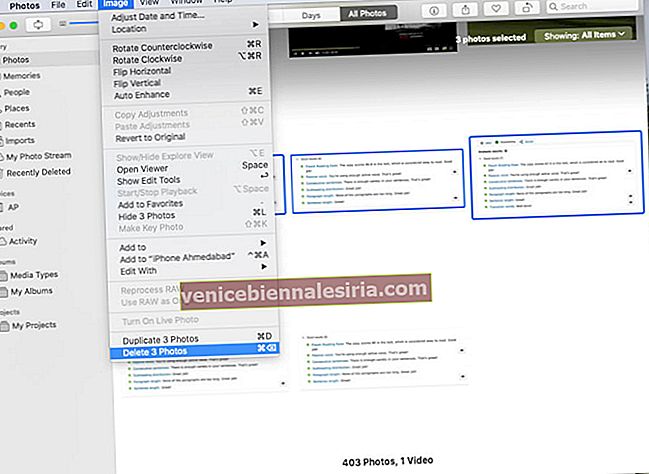
- Açılır pencereden Sil'i tıklayın .
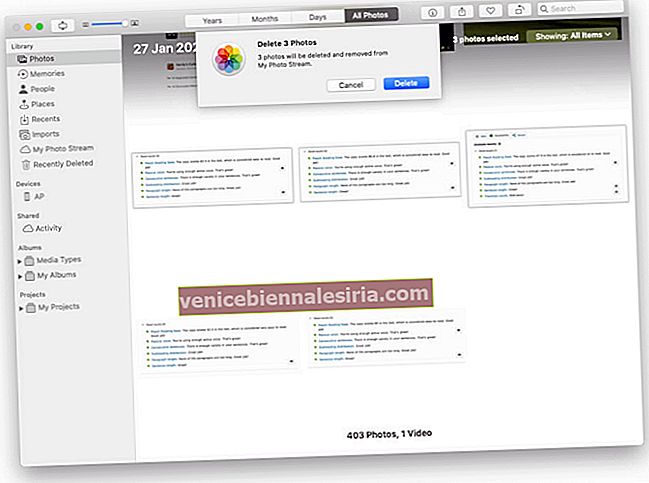
Mac'te, Fotoğraf Yayınım albümünden resimleri seçip kaldırırsanız, tüm aygıtlarınızdan kaldırılır (Fotoğraf Yayınım albümünün altında). Ancak resimler, Mac'inizdeki Fotoğraflar uygulamasının 'Fotoğraflar' sekmesinde görünmeye devam edecek. Ancak fotoğrafları Fotoğraflar sekmesinden silerseniz (yukarıdaki yöntemi izleyerek), Fotoğraf Yayınım'dan ve Mac'inizdeki Fotoğraflar uygulamasından kaldırılacaktır.
Apple TV'de Fotoğrafları Fotoğraf Yayınımdan Kaldırma
- Apple TV'nizin ana menüsünden Fotoğraflar'ı açın . İstenirse Apple Kimliği ile giriş yapın
- Silmek istediğiniz bir fotoğrafa gidin
- Seç düğmesini basılı tutun ve ardından Fotoğrafı Sil öğesini seçin .
TvOS'in daha eski bir sürümünü kullanıyorsanız, 1. adımda Fotoğraf Yayını veya İnternet → Fotoğraf Yayını'nı seçmeniz gerekebilir.
Oturumu kapatma…
Sildiğiniz fotoğraflar, aynı Apple Kimliği ile imzalanmış Apple aygıtlarınızdaki Fotoğraf Yayınım görünümünden kaldırılacaktır. Bu değişiklikler, cihazı Wi-Fi veya Ethernet'e bağladığınızda gerçekleşecektir.
Birinin sizinle bir fotoğraf akışı paylaştığını ve bu fotoğrafları / albümleri sildiğinizi varsayalım, bu durumda orijinalleri / kaynağı etkilemeyecektir. Yalnızca cihazınızdan kaldıracaktır.
Şunlara bir göz atmak isteyebilirsiniz:
- İPhone, Mac ve Apple TV'de Fotoğraf Yayınım Nasıl Devre Dışı Bırakılır
- İPhone'da Fotoğraf Akışı Çalışmıyor: Eşitleme, Paylaşım ve Diğer Sorunları Düzeltin
- İPhone Kişilerinize Nasıl Fotoğraf Atanır?
Bir sorunuz veya öneriniz varsa, aşağıdaki yorumlarda sormaktan çekinmeyin.